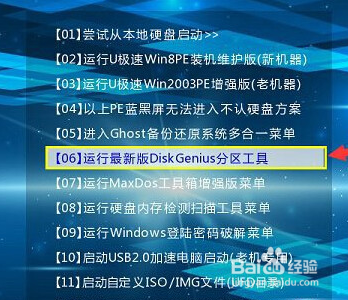硬盘如何进行低级格式化
1、 由于硬盘低级格式化无法在Windows系统完成,必须借助D蚪嬷吃败OS工具或者U盘启动中内置的工具才可以完成。本文以u极速制作的U盘启动内置DiskGenius器皆阄诟分区工具为例,教大家如何低级格式化硬盘。
2、 将制作好的启动U盘插入需要低级格式硬盘的电脑,然后设置开机从曷决仙喁U盘启动,进入启动U盘界面后,使用键盘上的下方向键,选中第六项的【运行最新版DiskGenius分区工具】,然后按回车键,确认进入,如图。
3、 接下来会进入DiskGenius分区工具的DOS操作界面后,首先输入命令:LFORMAT 然后按回车键确定,如图。
4、 接下来在弹出的窗口中按“Y”键确定开始运行LFORMAT工具的低级格式化功能,如图所示。
5、 之后再选择“Low Level Current Device”(低级格式化),按回车键,此时会出现警示框,按Y键确定,如图。
6、 这时工具开始运行低级格式化,我们等待完成即可,如果中途想退出的话可以按ESC键退出,如图。
7、 以上就是硬盘低级格式化教程,一般来说,没有遇到一些严重的硬盘,不建议对硬盘进行低格操作,因为低级格式化对硬盘寿命也会产生不良影响。
声明:本网站引用、摘录或转载内容仅供网站访问者交流或参考,不代表本站立场,如存在版权或非法内容,请联系站长删除,联系邮箱:site.kefu@qq.com。
阅读量:58
阅读量:81
阅读量:32
阅读量:25
阅读量:35